複数のSVFボタンを1つにまとめたい
複数のSVFボタンを1つにまとめるためには、「ドロップダウンボタン」を使います。
ドロップダウンボタンは、複数のSVFボタン(印刷ボタン)を内包し、クリックするとSVFボタン(印刷ボタン)のリストを展開します。
図 1. Salesforce Classicの場合

図 2. Lightning Experienceの場合
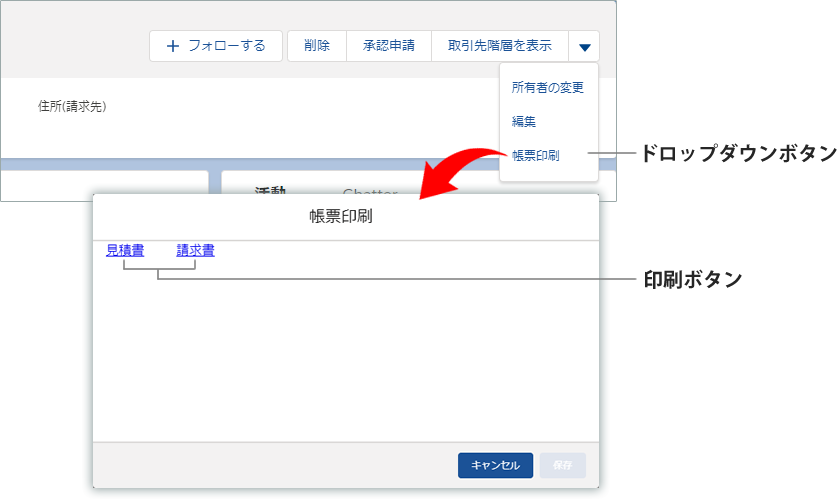
例 1. 作業を始める前に
事前準備
Sandbox環境でSVFボタンの設定をする(Salesforce Classic、Lightning Experienceそれぞれの手順19まで)。
注意事項
本機能は、SVF Cloud for Salesforceにおいてのみ使用できます。
SVF Cloud Managerにログインします。
 [SVFボタン設定]をクリックし、SVFボタンの管理画面を開きます。
[SVFボタン設定]をクリックし、SVFボタンの管理画面を開きます。Salesforceログイン画面が表示された場合は、ログイン情報を入力してログインします。
[Salesforceオブジェクト]で、SVFボタンを保存したSalesforceオブジェクトを指定します。
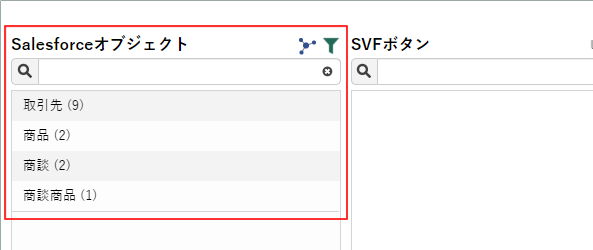
[SVFボタン]の
 をクリックし、ドロップダウンボタンを追加します。
をクリックし、ドロップダウンボタンを追加します。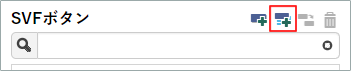
[表示ラベル]に、SVFボタンの表示ラベルを指定します。
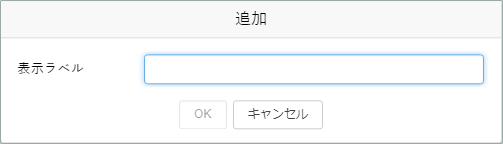
ドロップダウンボタンにまとめるSVFボタンを選択します。
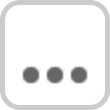 -[移動]をクリックし、移動先のドロップダウンボタンを選択し、[OK]ボタンをクリックします。
-[移動]をクリックし、移動先のドロップダウンボタンを選択し、[OK]ボタンをクリックします。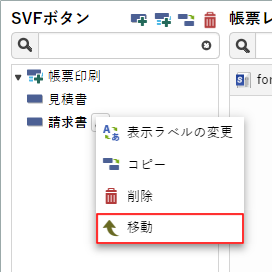
[SVFボタン設定]画面に戻ったら、SVFボタンの移動は完了です。